本記事ではLuma Dream Machineの無料プランと有料プランの違い、有料プランへの切り替え方について解説していきます。また、有料プラン(スタンダード)に変更してどう変わったかの率直な感想も伝えたいと思います。
導入方法や基本的な使い方は下記記事にて説明していますので、良かったらご覧ください。

Dream Machineのプラン概要
Dream Machineの有料プランには以下の4つのプランがあります。
| プラン | 月額 | 月間生成数 | 優先度 | 商業利用 |
|---|---|---|---|---|
| Free | 無料 | 30 | ー | 不可 |
| Standard | $29.99 | 30 + 120 | 高い | 可能 |
| Pro | $99.99 | 30 + 400 | 最も高い | 可能 |
| Premier | $499.99 | 30 + 2,000 | 最も高い | 可能 |
有料プランにすることで、生成数が30枚から大幅に増え、更に商業利用も可能になります。
また動画生成時の優先度が高くなるため、待ち時間が短くなり、生成時間が短縮されるといったメリットもあります。現在暫定的に掛かっている、5枚/1日の制約もなくなります。
一方で、一番安いStandardプランでも29.99ドルも掛かるため決して安くないので、その価値に見合っているかは考えたほうが良いかと思います。動画生成AIについては、Runway gen-3 Alphaが近々リリースされますし、OpenAIのSoraも遠くない将来に出てきますので、それを待ってからの判断で良いかもしれません。
有料プランへの変更方法
次に有料プランへの変更手順について、簡単に説明します。
1. アカウントにログイン:Luma Dream Machineの公式サイトにアクセスし、自分のアカウントにログインします。すると下記画像の通り、右上の赤枠で囲ったところの「Account」を押すと、自分のアカウント情報(プランが何か、残り生成枚数がどれくらいかなど)が出てきます。
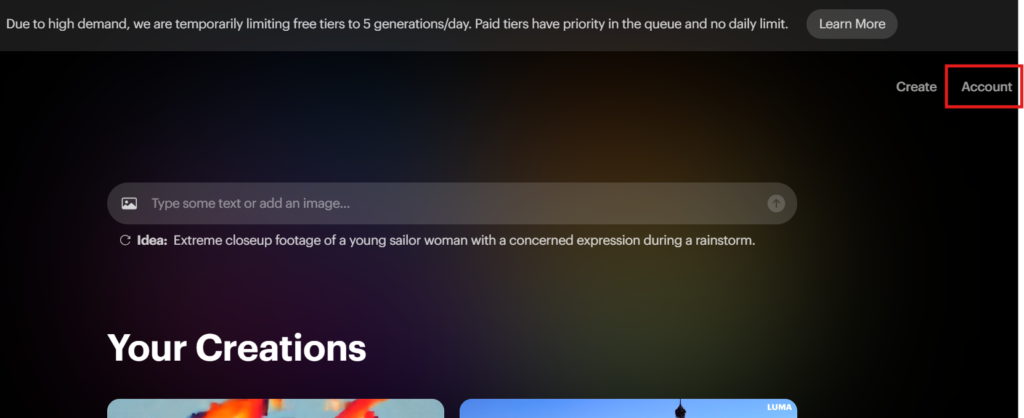
2. プラン選択:アカウント設定の画面において、「プラン変更」のオプションを選択し、希望する有料プラン(Standard、Pro、Premier)を選びます。
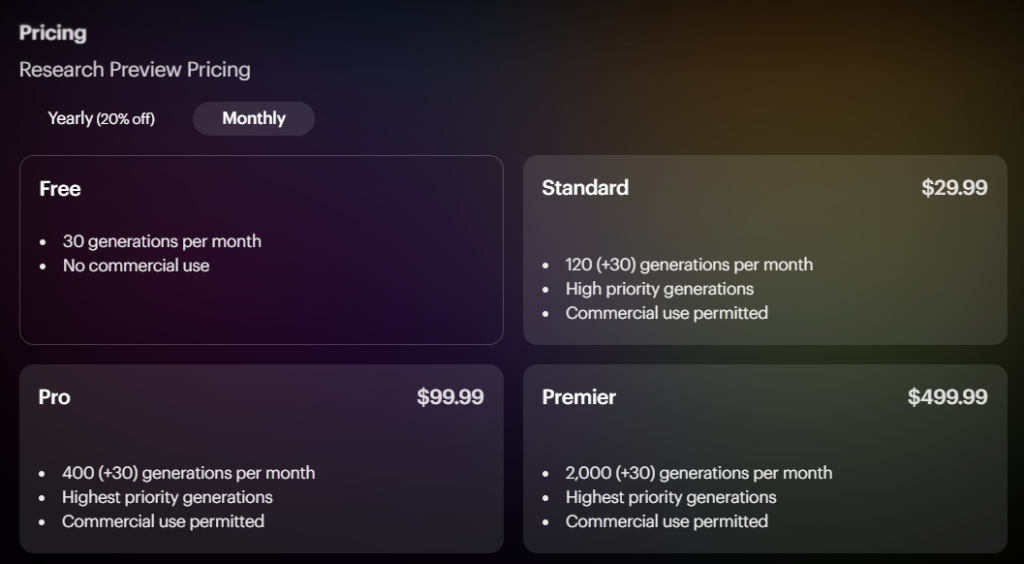
3. 支払い情報の入力:支払い方法を選択し、必要な情報を入力します。Googleに登録済のカードでも支払い可能です。
実際に切り替わっているかは、またAccountのところに戻れば、確認が出来ます。下記のように、standard planになっていて、生成枚数が増えているのが確認できればOKです。
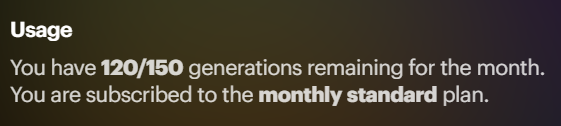
有料プランに変更してみた感想
生成時間の変化
無料プランだと時間帯によってはサーバーが混雑していて数時間待つこともありましたが、有料プラン(standard)にすると、基本的にどの時間帯でも待ち時間がありません。確かに優先されているのは実感します。生成時間としては2~3分で生成されるので、そこまでストレスに感じません。
生成時間の観点から言うとこれ以上は速くならないでしょうし、proやpremierを選ばなくてもよいかと思います。
Watermark (ウォーターマーク)を削除可能
通常、動画出力したときには、右上にLumaのロゴマーク(watermarkと言います)が出てきます。有料プランではこのロゴを消すことが出来ます。この方法について具体的に説明していきます。
生成した動画をクリックすると、有料版で生成しても、下記のように右上に「LUMA」と出ています。この画面において、動画下の「Download」(赤枠部分)をクリックします。
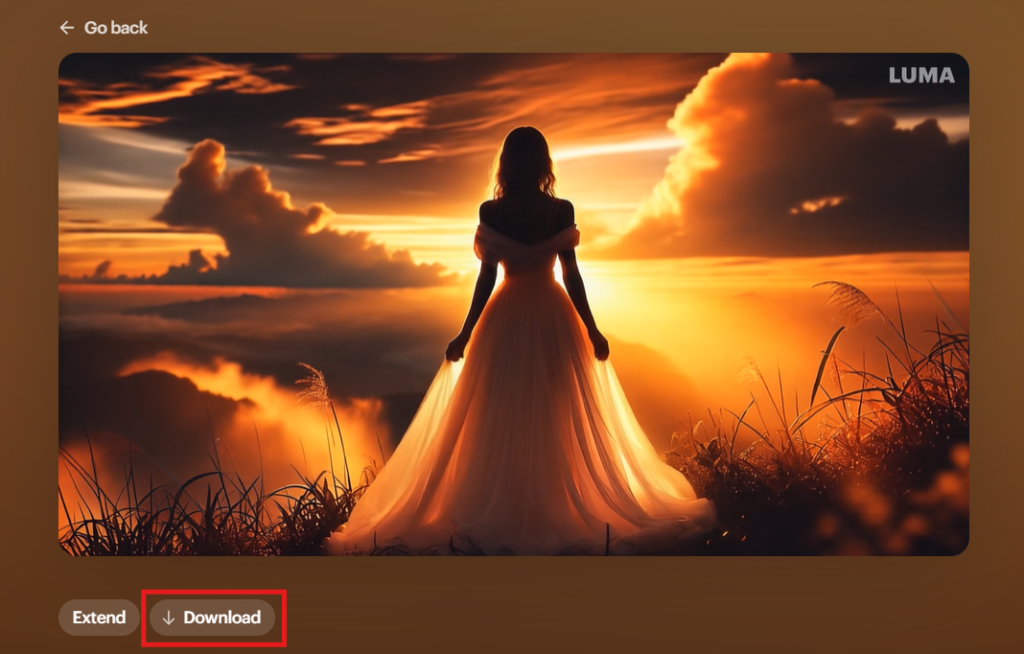
すると、下記のようにメディアプレイヤー形式での動画が出てきます。ここで動画右上に着目すると、ロゴ(watermark)が削除されている状態となっているのが分かるかと思います。
あとは、右下の:から「ダウンロード」を押すことによって、動画を保存することが出来ます。

実際の動画は下記になります。確かに全編に渡って、ロゴがないことが確認できます。どうしてもロゴが気になるという方や、商用利用を考えている人にとっては、有用な機能だと思います。
その他感想
・枚数に余裕があって、かつ5枚/1日の制約もない点は、色々と検証するうえでは大きなメリットだと感じます。一方で、生成量が増えてしまって、すぐに底をつきそうな気もします。
・画質の変化は特に感じていないので、そういった点でのメリットは恐らくないように思います。


コメント